今回は、zigsowさま、WACOMさまの御好意により、新型ペンタブレット WACOM BAMBOO FUN PEN&TOUCH をレビューする機会を頂き、ありがとうございました。
9月初旬にオフィシャルに昇格したばかりなのに、新しく始まった『シークレットミッション』への参加依頼が来ました♪
オフィシャル昇格後、最初の任務なので頑張りたいと思います!
※某魔法少女を意識した部分がありますので、”なの”という語尾が付きますが・・・ご了承ください。
パソコンの入力機器には色々と種類がありますが、代表的なモノはキーボード、マウス、トラックボール、ペンタブレット辺りでしょうか。
◇ キーボードは、文字入力時に必須な入力機器ですね。今後は、タッチパネル入力も普及してくるようです。
◇ マウスは、かなり昔からある入力機器で、私が子供の頃憧れていた Apple Macintosh のエントリーモデルである、Macintosh Classic には、標準でキーボードが付属せず、マウスのみのシンプルな構成でしたね。
私も、何種類かマウスを持っています。
◇ そして、マウスと原理は同じ(今のマウスは、光学式やレーザー式が一般的ですが)ですが、本体自体を動かさなくても操作が出来る、トラックボールというモノもあります。
ボールを転がして、マウスカーソル移動させます。
◇ 近年は、ペンタブレットが普及してきた気がします。ペンの形をした入力機器ですね。
付属のペンを使って、マウスカーソルを移動させます。
さて、上に挙げた入力機器を、私が使ってみての良い点・悪い点をマトメてみました。
その良い点・悪い点から、使用目的に適した入力機器をマトメてみました。
前置きが長くなりましたが、今回レビューさせて頂く製品は、本日 9/27発表の新製品! BAMBOO FUN PEN&TOUCH CTH-670/W1 です!
この魔法の道具、ペンタブレットのレビューをして行きたいと思います。
◇ 製品紹介 ◇
今回、私がレビューするのは、ホワイトです。
BAMBOO FUN PEN&TOUCH には大きさが2種類あり、こちらは MEDIUM となります。
付属品は、写真に写っている以外には、説明書等ですね。
そして、アプリケーションCDの中身はと言うと
・Adobe Photoshop Elements 9 画像編集ソフト
・Corel Painter Essentials 4 ペイントソフト
・水彩LITE 水彩画のソフト
・Photo Creator for Wacom 画像編集ソフト
・LoiLoScope plus for Wacom 動画編集ソフト
と、豪華セットとなっています。
一見、フラットと思われたボタンですが、岩肌のような起伏状になっています。
少し入れ難いですが、筆圧ペンホルダーが付いてます!
なかなか、考えられてますね。
USBケーブルを刺すコネクタが、この奥にあります。
今回、ペンタブレットとは別に、オプションのワイヤレスキット ACK-40401が貸し出されてます。
残念ながら、レビュー後に返却となっており・・・ずっごく残念です(泣)
このユニットを取り付ける事が可能な為、USBケーブルが取り外せるようになってるんですね♪
タブレット本体底面に、ワイヤレスキットとバッテリーが内蔵出来るようになってます。
簡単に取り付け出来ますね。
USBケーブル接続で、充電モードに入ります。
充電中は、USBケーブルで動作するので、バッテリーは消耗しないそうです。
満充電まで4時間程度です。
動作可能時間は、どれくらいか分かりませんが、かなり使っても残量70%と長時間使えそうな感じです。
私が持ってる、WACOM Intuos3 PTZ-630/G0 と並べて見ました。
横幅が若干広いものの、奥行きが短いですね。
Intuos3 は、スクエアモニタ時代のペンタブレットの為、ワイドモニターだと無駄な部分が出来ますが、BAMBOO FUN PEN&TOUCHでは、ワイド対応の為に奥行きが短くなってる見たいですね。
さて、スリムなBAMBOO FUN PEN&TOUCH ですが、実際のタブレット領域は凄く狭いです。
それでは、タブレットのセッティングを行っていきたいと思います。
まず、USBケーブルでタブレット本体とPC本体を接続します。
続いて、ドライバーCDを光学ドライブにセットし、実行します。
ドライバーと一緒に、Bamboo Dockもインストールされます。
Bamboo Dockwo開くをクリックすると、Bamboo apps が表示されます。
自分で追加できます。
タブレットの設定項目は、以下の通りです。
※タブレットを接続していないと、設定項目は見れません。
タブレットの基本設定の項目ですね。
普通、ここにPCモニターとタブレット領域の比率設定があると思うのですが・・・
無いと思ったら、『マッピング』というボタンを押すと、設定ページがありました。
その画面は、このレビューの最後の方に記載してます。
筆圧ペンの筆圧設定関連ですね。
ここで、筆圧ペンの硬さを決めれます。
自分の普段の筆圧に応じて硬くしたり、柔らかくしたりします。
タッチ操作に関する項目ですね。
指の動きに対する、マウスカーソルの動きを設定します。
マルチタッチジェスチャー関連の項目ですね。
ここで、どのようなジェスチャーがあるか分かりますね。
誤動作を防ぐ為、必要の無いジェスチャーがあればOFFするのもアリかと。
ポップアップメニューに関する項目ですね。
Adobe Photoshop Elements 9等のアプリケーションをインストールします。
もし、不要であればインストールする必要は無いです。
アプリケーションCDをセットします。
install.exeの実行 をクリックします。
インストールしたいアプリケーションをクリックします。
・Adobe Photoshop Elements 9 画像編集ソフト
・Corel Painter Essentials 4 ペイントソフト
・水彩LITE 水彩画のソフト
・Photo Creator for Wacom 画像編集ソフト
・LoiLoScope plus for Wacom 動画編集ソフト
私の環境では、Photo Creator for Wacom をインストールしたら、パソコンがフリーズしました(汗)
イラストや画像加工でも、度々使う機能で レイヤー というものがあります。
レイヤー機能自体は、Adobe Photoshop Elements 9 や Corel Painter Essentials 4 等の、ソフトの機能ですが、ペンタブレットを使って行く上で重要な機能だと思ってます。
簡単に説明すると、アニメのセル画を想像して貰えると分かりやすいと思います。
透明のセル画に、背景や人物などを描いて、重ねていくとアニメの1コマになります。
コレを、図で説明すると・・・こんな感じになります。
それでは、レイヤーを使った時と使わなかった時の、りんごを描いてみます。
まずは、1枚のシートにりんごを描いた場合です。
ちょっと雑に描いてますが、りんごの縁取りに赤色が重なってます。
そして、重ならないように、慎重に塗るには凄く時間と気力が必要です。
では、レイヤーを使ったら、どうなるのか?
更に雑に塗ったので、りんごの表情が違いますが・・・その点は無視してください。
レイヤーを使った場合、縁取りと色が重ならないので、ラインがクッキリ見えます。
このレイヤーを、レイヤー単位で表すと・・・
レイヤー(1)、(2)、(3)の順番で重ねると、先ほどのりんごになります。
しかし、順番を間違えると・・・
最初に描いた、非レイヤーのりんごに、レイヤー(3)を重ねるというのもアリですね。
注意して欲しいのが、これはあくまでも縁取り(輪郭)を綺麗に残したい場合や、色付け作業を簡素化したい場合ですね。
例えば、輪郭線が無いレイヤーにバケツ機能(囲まれた中を同色で塗る機能)で色を塗ると、全面に色が広がってしまいます。
そういう場合には、予めそのレイヤーに輪郭線を描きこむ必要があります・・・
レイヤーの使い方自体は人それぞれなので、これが正解というのは無いと思いますが、私の使い方だと図のようなレイヤーの使い方をします。
このレイヤーの順番も重要になって来ます。
レイヤー自体は重なってるので、重ねる順番を間違うと出来あがる画像も変わって来ます。
では、実際に BAMBOO FUN PEN&TOUCH CTH-670/W1 と Corel Painter Essentials 4 で、ピコちゃんを描いてみました。
この、白黒のピコちゃんは、3枚のレイヤーで構成されています。
※必ずしも、レイヤーを使う必要は無いです・・・
髪や輪郭など、ほとんどのラインが描かれています。
顔の表情が描かれています。
そして、意味も無くサインです(笑)
なぜ、レイヤーを使うのか?
それは、ラインを間違ったり修正する際に、レイヤーで分けていると修正しているレイヤー以外には、影響しないからです。
つまり、瞳を修正してた時に、間違って髪を消すかもしれません。※戻るを使えば、良い訳ですが・・・
それが、レイヤーを分ける事により、別のレイヤーには影響しない為、気を使わず修正が出来ます。
また、何種類かの表情の案があった時、レイヤーを入れ替えるだけで、簡単に切り替えれます。
他の使い方だと、下書きを別レイヤーにしておけば、完成した時に下書きのレイヤーを消せば、良い訳です。
これが、レイヤーを使って無い場合は、消すのが大変ですよね。
という事で、私のレイヤーの使い方講座でした(笑)
どういう風にレイヤーを使いこなすかは、貴方次第です!!!
上位機種である intuos4 に無くて、BAMBOO FUN PEN&TOUCH CTH-670/W1 に有る機能、それが マルチタッチジェスチャー機能です。
これは、タブレットをタッチパネルのごとく操作する機能です。
マウスカーソルの移動はもちろん、拡大・縮小・回転(ソフトが対応している場合のみ)等を、指で直接操作する事が出来ます。
拡大・縮小機能に関しては、画像編集ソフトはもちろんの事、Windows7のデスクトップ画面でも操作可能でした。
問題点は、手のひらが触れてても反応するので、タブレットに手を置いた時に、指と手のひら(親指の根元)が触れて、回転したり・・・拡大縮小したり・・・
取り敢えず、簡単なイラストを描く際にマルチタッチジェスチャーを使ってみたので、動画で紹介します。
そして、マルチタッチジェスチャーを使う必要が無いほどの、イラストがコチラです。
さて、ここからがレビューテーマとなる訳ですが・・・
一人暮らしの私には、家庭というものが無いので、もし家族が居たらという想像でレビューテーマを進めていきたいと思います。
◇◇◇ お子さんの勉強や芸術センスの育成に ◇◇◇
今時の、お子さんは小学生くらいからパソコンに慣れ親しんでるようですね。
私の時は高校生になって、やっと中古のパソコンを購入したくらいですよ。
子供の頃って、大人と見える世界が違うんですよね。
目線が低いってだけじゃなく、感性とかそういう点でも。
小さい頃にやったことは、大人になっても才能として残るらしいですよ。
BAMBOO FUN PEN&TOUCH CTH-670/W1 に付属している、アプリケーションソフトで一番操作が簡単な、お絵かきソフトが 水彩LITE です。
このソフトは、スケッチブック感覚で、描けるので使いやすいと思います。
ただし、レイヤー機能は無いですけど。
それでは、子供の気持ちになって描いてみました。
一応、作画作業を録画してますが・・・取り敢えず、3分カット版をアップしました。
文字の練習って大事ですよね。
綺麗な文字を書けるのは、色々な場面で有利に働きます。
また、お子さんなら平仮名の練習をすると思いますが、ペンタブレットなら好きなだけ書けます!
手順は、簡単です。
あらかじめ、親御さんが背景に、覚える文字を入力します。
それに、トレース機能やレイヤー機能を使って、文字の上から筆圧ペンでなぞって貰う感じです。
使うソフトは、Corel Painter Essentials 4 が良いと思います。
文字入力が面倒な場合は、スキャナーで学習帳を取り込むのも良いかもですね。
今、写真といえば、デジカメによる撮影が殆どだと思います。
デジタルデータならではの楽しみと言えば、画像の修正や手書き文字による加工でしょうか。
レビュー冒頭で、入力機器の話をしましたが、汎用性の高いマウスでも手書き文字は苦手ですよね?
そういう時こそ、ペンタブレットです!
付属のアプリケーションを使えば、カラフルな手書き文字やイラストが写真に書込みが出来ます。
ここでも、レイヤーを使えば元画像に影響を与えずに、手書き文字を書き込めます。
家族写真は無いので、以前 撮影した写真を使って、遊んでみました♪
作成方法(って程でも無い・・・)を動画でご紹介
付属の動画編集ソフト LoiLoScope plus for Wacom を使えば、動画に写真を重ねたり、あらかじめ作成したロゴや手書き文字なども、表示できます。
ロゴや手書き文字は、GIFで作成し背景を透明にすると、動画に重ねた時に良い感じになりますよ!
ロゴや手書き文字の作成は、Adobe Photoshop Elements 9 を使えば簡単です。
簡単な作成手順を動画にしてみました。
続いて、LoiLoScope plus for Wacom を使って、動画に先ほどのロゴやテキストを重ねて見ます。
短時間で作ったので、クオリティは悪いです(汗)
こちらも、作成手順を動画で紹介します。
完成した動画は、コチラです。
以上で、シークレットミッション BAMBOO FUN PEN&TOUCH CTH-670/W1 のレビューを終わりたいと思います。
最後に、BAMBOO FUN PEN&TOUCH CTH-670/W1 を使ってみての、感想を綴りたいと思います。
今回、レビューさせて頂いた、ペンタブレット BAMBOO FUN PEN&TOUCH CTH-670/W1 ですが、製品の位置づけとしては クリエイター向けの WACOM Intuos4 の廉価版かと思ってました。
しかし、使ってみて WACOM Intuos4 とは狙ってるユーザー層が違う、別の製品だと感じました。
私は、WACOM Intuos3 を持っていますが、ペンタブレットとしての性能ではWACOM Intuos3 の方が上ですが、一般家庭なら間違いなく BAMBOO FUN PEN&TOUCH CTH-670/W1 がオススメですね。
価格は、多分 WACOM Intuos4 の1万~1万5000円程度安い設定かと思います。
サイズも、今回の MEDIUM で、他に SMALL があり、一般家庭では これ以上の大きさは邪魔ですね。
本音を言えば、もう少し幅を狭くして貰いたいくらいです。
BAMBOO FUN PEN&TOUCH CTH-670/W1 の特徴であるマルチタッチジェスチャー機能により、ペンタブレットでは苦手なネットブラウジング等の操作性が、向上してますね。
そして、オプションのワイヤレスキット ACK-40401を購入すると、煩わしいケーブルが無くなります。
若干、電源ON時の接続に失敗する場面が見られました。
PC本体が、液晶モニターを挟んだ向こう側にあるので、それが原因かも知れないですね。
ただし、正常に繋がればイラストを描いてても、ラインが途切れた事はないです。
おっちょこちょいな私は、よくケーブル等を引っ掛けてしまうのですが、この機能は歓迎ですね。
さて、本題のペンタブレットの性能というと、正直言えば 不満点は無いです。
ペンタブレットの重要なポイントとして、書き味というのがあります。
タブレットの表面を、筆圧ペンでなぞる訳ですが、抵抗も無くツルツルとすべれば良いと言う物でも無く、ある程度の抵抗がありながら、スムーズに移動できる感じが重要です。
この点が、流石WACOMさんですね。
絶妙な書き味で、違和感が無いです!
◇◇◇ 改善提案 ◇◇◇
基本的には不満点は無いのですが、気になる点がいくつかあるので書かせてもらいます。
☆ タブレットの大きさに対して、タブレット領域が狭い ☆
本体寸法が 350x210mm ですが、タブレット領域が 215x135mm となってます。
面積比でいうと、僅か39%しかないんですよね。
内部構造が分かりませんが、もう少しコンパクトにするか、タブレット領域を広げて欲しいですね。
☆ PCモニターに対する、設定項目が無い ☆ ⇒私の見落としでした、スミマセン
私の使ってるモニターは、三菱 MDT-243WG というWUXGA(1920x1200)ですが、現在主流のPCモニターはFHD(1920x1080)です。
スクエアモニターを使ってる人も居ると思います。
タブレット領域の寸法を見ると、16:10 のWUXGAっぽい比率ですが、実際のところは分かりません。
タブレットの縦横比率と、PCモニターの縦横比率が違うと、正確な描画が出来ませんよね?
WACOM Intuos3 では、その辺の設定項目がありましたが、BAMBOO FUN PEN&TOUCH CTH-670/W1 では、設定項目は見当たりません。
他のレビューアーさんのレビューで、設定があるのが分かりました。
☆ Photo Creator for Wacom の不具合 ☆
レビュー中にも記載しましたが、Windows7での環境で起動時にフリーズしてしまい、仕方が無くリセットし修復すると、Photo Creator for Wacom が削除されました。
一度、アプリをインストールする前の状態に復元し、Photo Creator for Wacom以外をインストールして使ってますが、同症状は出てません。
私の環境だけの問題か、ソフト的な不具合か分かりませんが・・・
☆ ワイヤレスキット ACK-40401 の動作について ☆
たまに電源ボタンを押して、起動しても(白色ランプ点灯)すぐに消灯し、電源が落ちる。
充電は70%残ってました。
どうやら、PC側とのリンクが失敗した場合、白色⇒消灯のようです。
成功の場合、白色⇒青色 となります。
2mしか離れてないんだけどなぁ。
☆ USBコネクタの位置 ☆
右利きの場合、タブレットを右側に置くと思いますが、左側(ボタン側)にUSBケーブルを指すようになってます。
ノートPCなら邪魔になると思います。
左利きの場合でも、タブレットを180度回すので、同じようにUSBケーブルがPC側に向きます。
逆側の方にもUSBコネクタを付けると良いかもです。
こういう時、ワイヤレスキット ACK-40401 の有難さがわかりますね。
☆ マルチタッチジェスチャーの反応が無い ☆
マルチタッチジェスチャーが反応しなくなる事がありました。
タブレット機能は、正常に動作します。
タッチセンサーON/OFFしても、画面には表示されません。
PCの再起動で復帰しました。
【2012/08/06 追記】
余り使っていない気がするけど、ペン先が結構摩耗してました・・・
描き味が良い=ペン先が摩耗し易い って事なのかな?
たしか、スペアのペン先は付属してなかった気がします。
付属ソフトを使って、好き勝手に描いたイラストを貼ってみました。
Corel Painter Essentials 4
もちろん、我らがzigsowの中の猫さんを、可愛い感じで表現。
Adobe Photoshop Elements 9
Corel Painter Essentials 4
※ロゴは、別ソフトで作成してます
水樹奈々さんが好きなので、フェイト風にしました。
竹なのに、一切 竹アイテムを持ってないのが・・・
Corel Painter Essentials 4
なぜ、Yシャツなのか・・・それは、庶民だからです(汗)
Corel Painter Essentials 4
えっと・・・下書きです(汗)
塗ることは、無いでしょう(自爆)








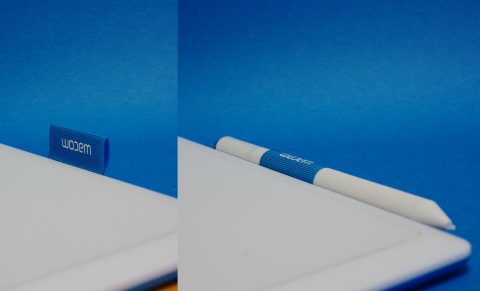










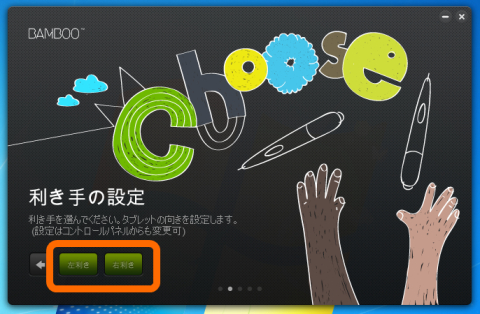
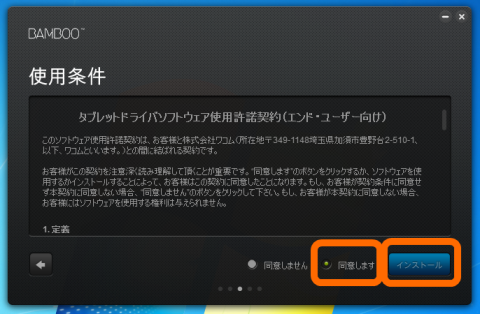
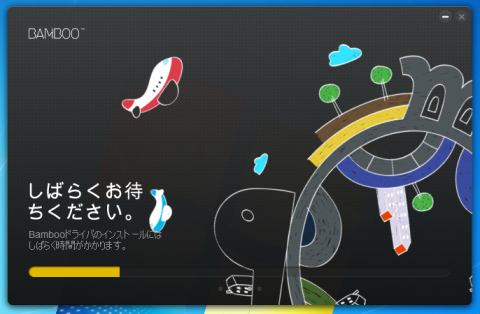


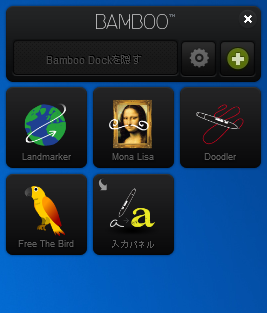

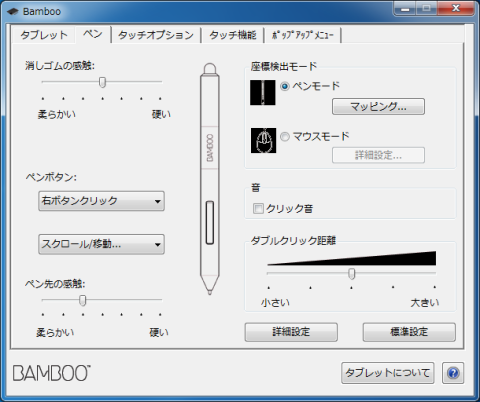
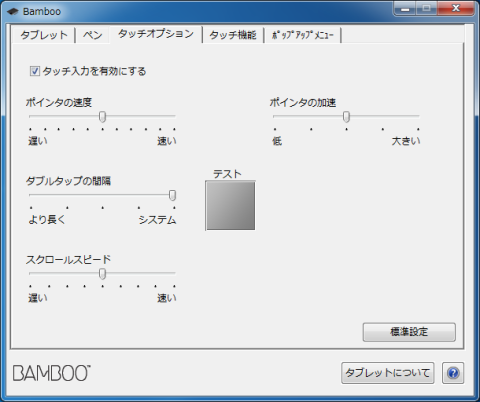
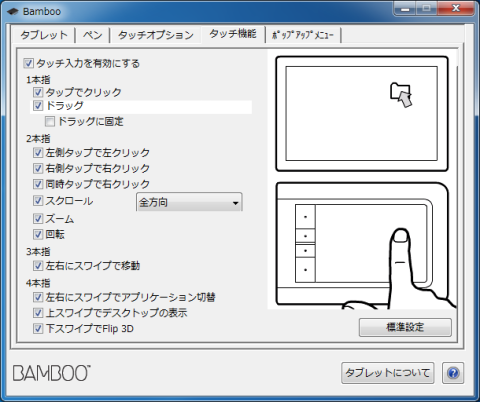
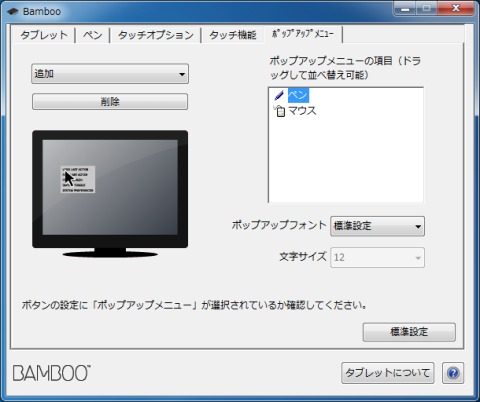





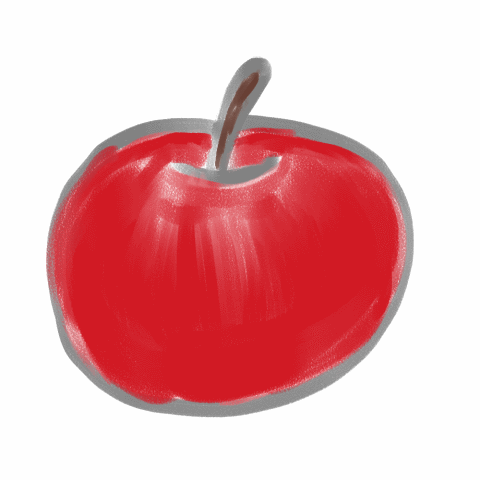
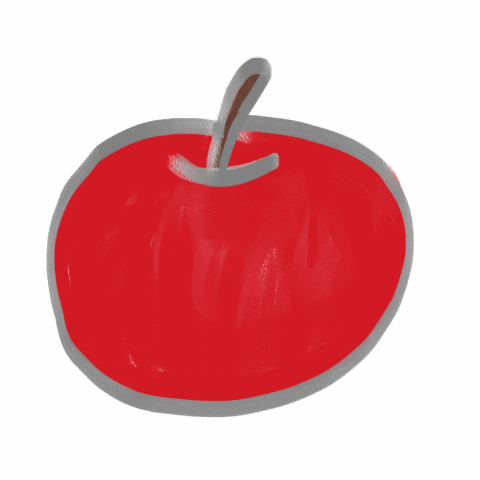
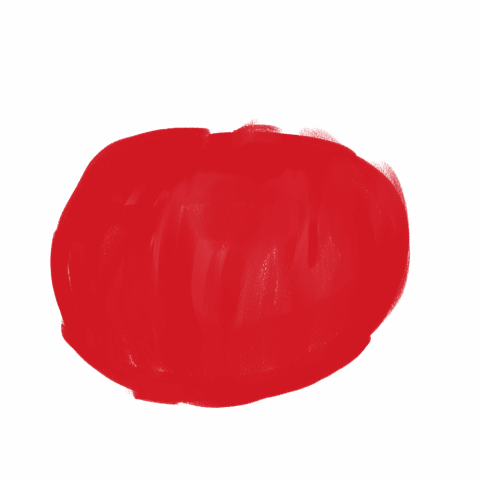
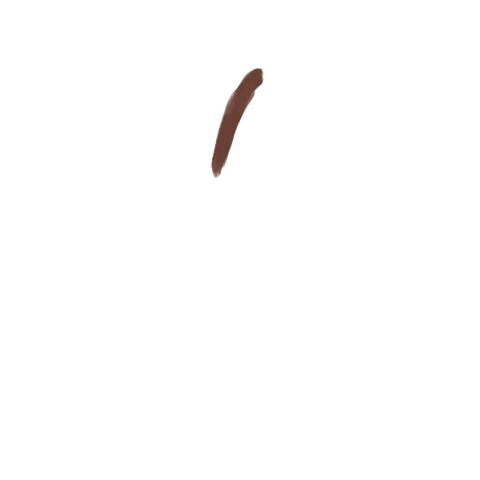
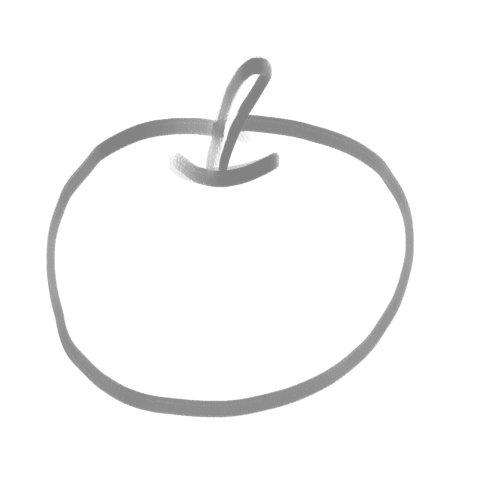

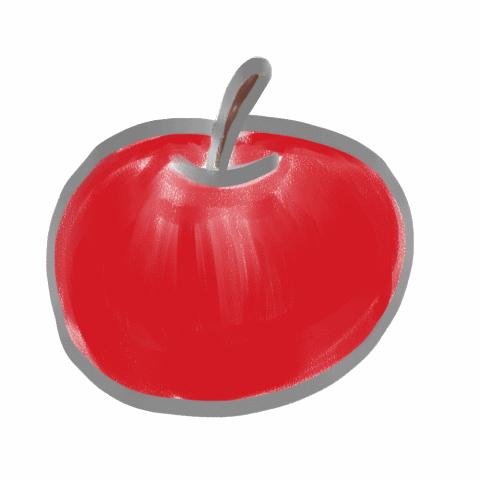





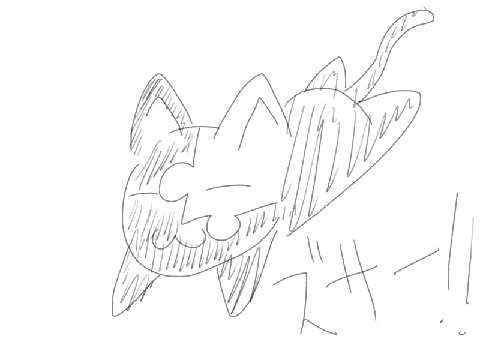




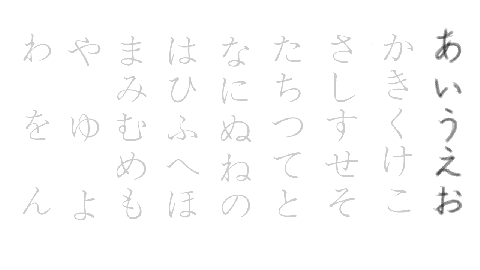















makibisiさん
2011/09/27
愛生さんにぴったりのレビュー品ですね!^^
やはり、絵が上手な人がペンタブ使うと、ペンタブが生きますね。w
楽しく読ませていただきました!>w<b
はにゃさん
2011/09/27
それは置いといて 濃密レビュー面白かったです!
レイヤーを最初に使ったのは、gimpと、visioでした。
あれがないと、影響の排除ができないし、作業効率が全然違いますね。
ところで、Banbooのシリーズでも結構いい感じですね。
昔のArtPadからすれば、すごい進歩だ。
絵かきじゃないけど液タブが欲しかったりします。。。
愛生さん
2011/09/27
ありがとうございます!
動画のアップロードが、公開後にしてとの指示があったので・・・必至でYOUTUBEアップロード中です ><。
シンジロウさん
2011/09/27
自由さん
2011/09/27
絵心のある人ってうらやましいです。
全くセンスが無い者にもタブレットって有りですか?
愛生さん
2011/09/27
ケケですか orz
77にも見えなくもないですよね。
一応、竹っぽくロゴを作ったんですけどね・・・ガックシ
筆圧ペンの傾き検出が無いですが、普通に使う分にはタッチパッドと兼用出来るので、便利ですよ!
私も、液タブが欲しいです・・・
リーダーさん
2011/09/27
おっきいほうもレビュアーあったんですね!
いつもイラストで楽しませてもらってる愛生さんなので
レビューもしっかり拝見させてもらいました(^^
さすがのクォリティです♪
愛生さん
2011/09/27
ありがとうございます!
他のレビューアーの動向は見えない中、どこが頂上なのか模索しながら、ギリギリまで描いてました・・・下書きのやつは、今朝描いてますw
愛生さん
2011/09/27
ありがとうございます!
絵心が無くても、ペンタブは便利だと思いますよ♪
イラスト重視じゃなければ、SMALLの方がオススメかも。
愛生さん
2011/09/27
ありがとうございます!
リーダーさんは、小さい方ですか!?
色違いのレビューかと思ってました。
もしかしたら、同じ山に登ってるのかな?って思ってたら、やっぱりそうでしたねwww
今回は、最後に 好き勝手にイラストを載せました♪
operaさん
2011/09/27
レビューお疲れ様でした♪
分かりやすいですし、絵心のある愛生さんにぴったりですね!
色々細かい修正なども使いやすそうですね♪
Flareさん
2011/09/27
絵心の無い私にも手に入れてお絵かきしたくなるレビューでした
さいしょ77と読んでしまったのはヒミツです・・・
愛生さん
2011/09/27
ありがとうございます!
このレビュー、かなり大変です ><。
オフィシャル限定って事で、かなりのプレッシャーと見えない敵との戦いで・・・
私は、下描きから本塗りまで全部PCでするので、描き味は重要ですよね。
愛生さん
2011/09/27
ありがとうございます!
>絵心の無い私にも手に入れてお絵かきしたくなるレビューでした
イラストを描くためだけのペンタブじゃ無いので、工夫次第で色々使えると思います♪
>さいしょ77と読んでしまったのはヒミツです・・・
一応、水樹奈々ちゃんのナナとかけ(ry ては無く、竹なんですよね(^^;
ケケにも見えるし、77にも見えるのは、仕方が無いです♪
cybercatさん
2011/09/27
プレミアムレビュー×連敗はコレへの伏線?ww
改善提案が具体的ですごくわかりやすかったですね。
さすがこの方面への造詣が深いだけはある!
そして相変わらず絵はハイクオリティですねぇ!
とても楽しめました!
コイツを
使いこなせていない自分とはエライ違いだorz選出なるほどのハイクオリティでした!!
yosh-massterさん
2011/09/27
愛生さんのイラストがあってこそのレビューです!
絵は描かないですが、Photoshopでレタッチとかはやるのでほしくなってきました。
atsuo@tokyoさん
2011/09/27
A,Bのミッションの違いは大きいサイズのものと小さいサイズの違いだったのですね。
しかし、今回のミッションは正に愛生さん向きで、イラストも流石です。
私は家族で使うってことで、ほんとに娘に描かせました(^^;
退会したユーザーさん
2011/09/27
やっぱこうしてコメント残せると嬉しいでつ(・・b
レビューを見て感銘受けても「クール」ボタンしか押せないと
なんかがっかりしまつ(・・;
で・・
すごいボリュームでつね(・・;
最近ちょっと活動が鈍かったのは
このせいでつね(・・b<ランキング1位じゃなくなってる(w
イラストは可愛いし動画はたっぷりだし・・
さらにさらにれびゅ~の敷居がたか~~~~い(^。^;;;
リーダーさん
2011/09/27
「何合目なんだろう」って書いてたので、ひょっとしたら?と思ってましたw
小さい方だと座標の絶対値よりも、マウスっぽい使い方ができるほうに
設定しなおさないと特に絵を描くときには使いづらいですね(^^;
愛生さん
2011/09/27
ありがとうございます!
これは、応募した訳ではないので、連敗にカウントしてません(^^;
シークレットなので、当ったーとも書けませんし・・・
褒めても、何も出ませんよw
∧_∧
( ´・ω・) みなさん、お茶が入りましたよ・・・・。
( つ旦O
と_)_) 旦旦旦旦旦旦旦旦旦旦旦旦旦旦旦旦旦旦旦旦
愛生さん
2011/09/27
ありがとうございます!ありがとうございます!
>これだけ使いこなせれば楽しいでしょうね~
このレビューは、見えない敵と戦うプレッシャーがあるので、楽しかったのは製品が届くまでのタイトルロゴ作成だけですね(^^;
>絵は描かないですが、Photoshopでレタッチとかはやるのでほしくなってきました。
Adobe Photoshop Elements 9 が使いこなせなくて、ほとんど触れてません orz
レタッチなら、SMALLの方が使いやすいかも知れないですね。
我輩!テトであーる♪さん
2011/09/27
私は絵はまるっきり絵心なしで描けませんのでここら辺いつも素通りしてました。
うちでもわが子と一緒に楽しんでこれやりたいなって思いました!!
最高のレビューでした。.:♪*:・'(*⌒―⌒*))) スペシャルスマイル
ふじしろ♪さん
2011/09/27
コードレスなのがいいですねぇ~
愛生さん
2011/09/27
ありがとうございます!
>A,Bのミッションの違いは大きいサイズのものと小さいサイズの違いだったのですね。
私は、色違いかなって想像してましたw
>しかし、今回のミッションは正に愛生さん向きで、イラストも流石です。
正直、向いてなかったと思います(^^;;; キツイ
>私は家族で使うってことで、ほんとに娘に描かせました(^^;
いやー、お子さんが居ると、活躍しますよね~ペンタブ。
部屋は汚れないし、ゴミも出ないし♪
後で、レビューを拝見しにいきますね!
愛生さん
2011/09/27
ありがとうございます!
私も、こうしてコメント頂けると嬉しいですよ♪
ありがとうございます!
>最近ちょっと活動が鈍かったのは
>このせいでつね(・・b<ランキング1位じゃなくなってる(w
なぜ、アクセスが多いのか、私も良く分かってないので、関係無い気がしますw
毎日、日記も書いてますし♪
ランクイン出来るのは、みなさんのおかげです!!!
愛生さん
2011/09/27
リーダーさんは、もうすぐ頂上って書いてるから、ええええ!頂上!?締切!?
多分、同じ山だけど、シークレットだから聞くに聞けないし・・・悶々としながら、今朝も頑張って山登りしてましたw
愛生さん
2011/09/27
ありがとうございます!
ペンタブは、絵心が無くても描けますし、何度でも修正が効きます♪
お子さんにも絵を描かせて上げると、将来大物になるかもしれませんよ!
愛生さん
2011/09/27
ありがとうございます!
>わこむ竹ですべてがぶっ飛んでしまいましたが、面白いレビューでした☆
かなり時間をかけて、作成したのでw
リリカルなのはファンが多いハズなので、手抜きは許されないってwww
勿論、本編も頑張って描いてますけど!
>コードレスなのがいいですねぇ~
無線ユニットは、要返却なのです orz エーン
某支配人@名古屋定住@イベント行きたいさん
2011/09/27
お疲れ様です。
講義中ではじっくり見れないので、戻ってからまったりと読ませてもらいますネ^^
愛生さん
2011/09/27
ありがとうございます!
講義、頑張って下さいね♪
ひでさん
2011/09/27
愛生さんワールド前回ですね。
楽しく拝見させて頂きました。
愛生さん
2011/09/27
ありがとうございます!
いやー。
とにかく、私を指名されたんだから、描くしかないんだと思い、色々描いてみました。
ボツ作品も何枚もあります・・・消したヤツも多いです orz
ペンタブのレビューなのか、落書きコーナーなのか良く分からないですけどw
蒼-aoi-さん
2011/09/27
見慣れないプレミアムレビューだったので、迷わずクリックしました。
素晴らしいレビューでした。
私も古いタブレットを持つていますが、使いこなせず机の片隅でさみしそうです。
おかげで、レビューにも書けず。
愛生さんのレビューを見て、チャレンジしてみたくなりました。
ーーー
うわさのシークレットミッションだったんですね。
(007な音楽が聞こえそう...)
私はまだまだなので、早く参加できるように頑張りたいと思いました。
愛生さん
2011/09/27
ありがとうございます!
私も、WACOM Intuos3 を持ってますが、出番は少ないです(汗)
マウスで描けるドロー系ソフトをメインに使ってるのが原因ですがw
シークレットミッション・・・聞こえは良いけど、プレッシャーが大きいですよ(^^;
もしかしたら、WACOM Intuos5 !?とか、期待しちゃいましたがw
退会したユーザーさん
2011/09/27
さすが愛生さん。
愛生さんにぴったりのお題目でしたね。
今回も楽しく読ませて頂きました。(^_^)b
愛生さん
2011/09/27
ありがとうございます!
>愛生さんにぴったりのお題目でしたね。
いやー。
皆さんが思ってるほど、絵が上手じゃないので、どういったレビューにすれば良いのか分からず、樹海を彷徨ってましたよw
もう、おまけコーナーを充実する事にし、今朝も頑張ってました(マテ
N-DRさん
2011/09/27
愛生さん
2011/09/27
ありがとうございます!
普通は、紙とかで下書きをして、スキャナで取り込んで修正するのが一般的みたいですが、スキャナとかも持ってないので、全てPC上で仕上げます。
描き易さは、すごく重要だと思います。
とにかく、鉛筆チックな書き味は流石だと思います。
bibirikotetuさん
2011/09/27
これいい!
ビギナーさんにも入りやすそうですね~
愛生さん
2011/09/27
ありがとうございます!
本当に発売前の新製品に触れるなんて、凄いですw
その分、プレッシャーが半端無いですね。
bibirikotetuさんも、おひとついかが?w
ねおさん
2011/09/27
もう、皆さんのコメント通り。
選ばれるべくして選ばれたレビュアーですね。
愛生さんならではのレビュー。
この製品の良さもわかるのですが、自分もこれを使えばこんな絵が書けるんじゃないかという錯覚を起こしてしまう恐ろしさがありますねw
くわいる24さん
2011/09/27
こちらまで楽しくなるようなレビューですね。
このボリュームには、大変苦労があったでしょうが
そいうとこが全然感じさせないとこが凄いですね
愛生さん
2011/09/27
ありがとうございます!
もしかしたら、この為にオフィシャルに昇格したのか?って思った事もあります(^^;
正直、イラストレーターとかで通用するような画力じゃないんですけどね orz
皆さん、喜んでくれるなら、苦労が報われますw
愛生さん
2011/09/27
ありがとうございます!
>こちらまで楽しくなるようなレビューですね。
そういう言葉、大変嬉しいです。
もっと、ボリュームを抑えたかったのですが、オフィシャルとして全力でやっておかないと駄目かなって思い、頑張ってみましたw
Sheltieさん
2011/09/27
レイヤー説明から実際の活用例など非常に内容の濃いレビューでとても参考になります。
PowerMacを使っていたころにペンタブをマウス代わりにつかっていた友人を真似て挑戦してみたのですが数日で断念した記憶があります(>_<)
北のラブリエさん
2011/09/27
お手本のようなレビューですね!
見習わなきゃですぜ・・・w
愛生さん
2011/09/27
ありがとうございます!
どういうレベルの人が、読むか分からないので、基本だと思ってるレイヤーに触れておこうかなって思いまして。
ペンタブが無くても、覚えておいて良い知識ですしね。
>PowerMacを使っていたころにペンタブをマウス代わりにつかっていた友人を真似て挑戦してみたのですが数日で断念した記憶があります(>_<)
私も、ペンタブ・マウス・トラックボールを使い分けてます><。
愛生さん
2011/09/27
ありがとうございます!
自分の得意そうな分野だけは、少し頑張っておこうかとw
今後の為にも♪
UDさん
2011/09/27
愛生さん
2011/09/27
えっと、こっちは14日くらいから描いてました。
タイトルロゴは、製品が届くまでの間に考えて作成してましたw
NASに当選するまでに、ある程度の形は出来てたので、ちょこちょこと修正しながらですね。
signさん
2011/09/27
愛生さんにピッタリなレビューですネ。
楽しいながらも読み応えのあるレビューでした。
愛生さん
2011/09/27
ありがとうございます!
結構、大変でしたよ。
オフィシャルに求められてるレビューの質を考えると、ハードルが高いですし。
でも、楽しんで頂けたら、それで努力も報われるってもんです♪
mickeyさん
2011/09/27
レビューお疲れさまです(^^)
ワイヤレスでマルチタッチジェスチャーなどいろいろ
機能もあって良いですね。
下小川さん
2011/09/27
それにしても私の古いFAVOとは最早別物ですね。いつになったらFAVO卒業できるんだろう私は…
愛生さん
2011/09/27
ありがとうございます!
シークレットだけに、ハードルが高そうでプレッシャーありますよー。
マルチタッチジェスチャーは、たまに手のひらとかで反応して困る事もありますw
ON/OFF出来るので、ペンに集中したい時はOFFにすれば良いんですけどね。
ワイヤレス、週末には返却しないと駄目なのが、凄く辛いですw
愛生さん
2011/09/27
ありがとうございます。
私も、初代iMacの頃のブルースケルトンなFAVOを持ってますw
intuos4は、ペンの傾き検出や、好みの描き味にできるようにペン先に種類があったはずです。
そういった職人の拘り的な部分は無いですが、多機能ですよね。
下小川さんなら、もっと上手に扱うんだろうなって思います。
harmankardonさん
2011/09/27
まさに,愛生さんのためのレビューって感じです.
レビューを読むと,何か簡単に出来てしまいそうと思わせるところが凄いです.
とはいえ,絵心のない私には無理ですが.
それから,連続レビューで大変だったとお察しします.
愛生さん
2011/09/27
ありがとうございます!
簡単なイラストから始めれば、私くらいの絵ならすぐですよ♪
私も美大とかデザイン学校とか行ってませんが、行ったら良かったなって後悔はありますねw
結構、連休とか重なったので、基本骨格はサクサクと進みました。
肉付けとか、どこまで行くか悩む所はありますよね。
でも、板祭とかインフィニティも2~3個の同時レビューですし、同じようなものかとw
某支配人@名古屋定住@イベント行きたいさん
2011/09/27
とつぶやいてた自分がいます。
なお、絵スキルはマイナス値なので、依頼されても辞退確定です。
楽しくイラストを描く、だから落描き^^
やっぱブラ某~♪
愛生さん
2011/09/27
ありがとうございます!
一応、返却するのは 無線ユニット だけです。
でも、無線でも描画ラインが途切れないので、使い勝手は良いんですよね。
私は、家庭での使用をテーマに選びましたが、仕事での活用というテーマもありますので、絵心が無くてもレビューは出来ますよ。
プレゼンとかで、活躍するんでしょうかね?
aoidiskさん
2011/09/28
ペンタブ いや 愛生さん恐るべしです。
線が、気持ちよく見えますものね。
物に関しても、すごく分かりやすくて、
気になります。
有り難うございます。お疲れ様でした。
愛生さん
2011/09/28
ありがとうございます!
WACOMさんのペンタブの描きやすさも、大きいと思います。
失敗作を何枚も描いてますから、削除したデータも多数ですw
気になって貰えたなら、レビューした甲斐があります(^-^)/
シンジロウさん
2011/09/29
退会したユーザーさん
2011/09/29
楽しいレビューで、ずーっと読んでしまいました!
(^0^/
ペンタブで絵を描く際にも「レイヤー」という概念で扱うんだ、と知ってビックリです。
もっと「だー!」と描いてしまうモノなのかと思ってました。
何よりも。。。愛生さんの絵心がイイ!
絵を描けるひと、尊敬であります。
これは正に愛生さんのためのプレミアム・レビューでしょう!
(^0^/
愛生さん
2011/09/29
む、難しい依頼ですね(^^;
あの可愛いまるちゃんを、本物より可愛く描くのは・・・難しいですよ!
愛生さん
2011/09/29
ありがとうございます!
レイヤーの使い方は、人それぞれなので・・・他に人がどう使うかは、分かりません。
イラストなら、ほとんどの人がレイヤーを使って描いてると思います。
これが、水彩画や油絵のような美術系になってくると、色の混ざりとかも影響してくるので、使わないかも知れないですね。
正直、美大やクリエイター系の専門学校にも行った事がないので、どれが普通なのかもサッパリw
kenさん
2011/09/30
いや〜、流石に愛生さんにピッタリのレビュー内容だからか、
非常に楽しく読ませて頂きました。
しかも、凄い内容が濃いです。
愛生さんの様に、使いこなせるように成りたいと思わせるレビューです。
私も少しで良いから、絵心のセンスを分けて欲しいです。
愛生さん
2011/09/30
ありがとうございます!
Mac使い=クリエイターですよw
もう、既に私を超えてます!
私は、塗れば塗るほど・・・完成度が落ちますw